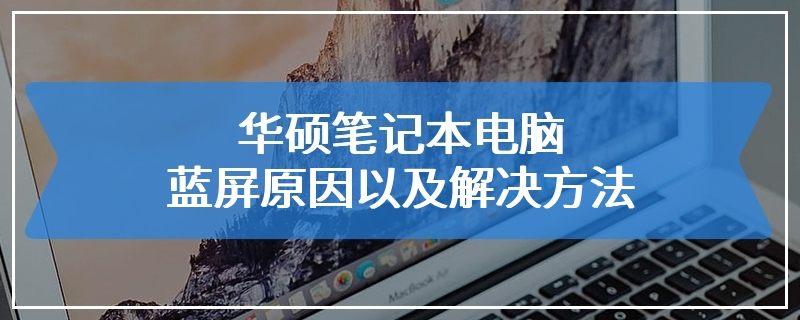华硕Prime Z490-A是一款稳定可靠的ATX主板,可在其上构建英特尔第10代酷睿系统,但您可以在其价格范围内找到更优惠的价格。
优点
完善的功能集
易于使用的BIOS
在我们的测试版本中完美的设置和安装过程
缺点
功能集的价格略高

华硕的Prime Z490-A是用于英特尔第10代“ Comet Lake-S”处理器的ATX主板,与该公司无处不在的游戏共和国(ROG)组件家族不同,并且具有完全不同的前卫外观,一个旨在以更酷的审美吸引更多的专业观众。它也比华硕的ROG主板便宜。Prime可以很好地用作新游戏PC的基础,但对于希望构建或升级到功能强大的生产力计算机或基于Core而不是基于Xeon的工作站的购物者,这款主板也是合适的解决方案。
电路板设计
Prime Z490-A具有黑色PCB,上面有白色条带。后I / O护罩以及该板上的芯片组散热器也被涂成白色。该原本较暗的组件上的鲜明对比色醒目,将您的注意力吸引到了板上的这两个区域。

除此之外,该板不是特别具有装饰性。背面的I / O面板和芯片组散热器装饰得很明显,外观也不多。当您打开系统电源并且这两个项目中嵌入的RGB LED亮起时,这种情况会改变,但是即使如此,Z490-A也必须是我最近评测过的闪闪发光的高级主板之一。
不过,那不一定是一件坏事。有些人不希望PC内有任何多余的花哨,而且我不介意在高端市场上看到更多类似这种高雅保留平台的主板。

华硕为Z490-A配备了12 + 2 DrMOS电源设计。功率相组件由LGA1200 CPU插槽周围的三个相当大的金属散热器被动冷却。这些散热器采用简单的抛光金属表面处理。光泽增加了电路板的美观度,并使PCB具有高品质的工业外观。

该板上的存储支持包括通常的六个SATA 3.0端口以及两个M.2 Key-M插槽。其中之一隐藏在金属散热器的下面,以帮助使您放在此处的任何设备保持凉爽。散热器还装饰有一些白色的点缀条纹,装饰在我们在其他散热器上看到的相同金属表面上。
简要了解网络和音频
除Key-M插槽外,Prime Z490-A还具有M.2 Key-E插槽,可用于添加无线网络适配器,但该主板未附带Wi-Fi。不过,它确实具有功能强大的有线以太网控制器。英特尔I225-V可以支持高达2.5Gbps的Internet连接,这对于大多数用户而言应该足够快。
任何技术人员都想猜测一下该板上的音频驱动力是什么?如果您说的是Realtek的S1220A,那么恭喜您,您是对的!如今,我看到的大多数高级主板都使用这种Realtek芯片,而且已经有一段时间了。低端电路板倾向于使用更多的芯片,但是在高端市场,Realtek S1220A音频编解码器几乎总是锚定音频硬件的。同样,也很难对主板OEM进行过指责-众所周知,S1220A具有相当高的信噪比,并且可以正常工作而没有任何重大已知问题。

这是OEM无法解决未解决问题的情况。想要真正的Hi-Fi音频体验的人,无论性能如何,都不会选择集成音频控制器。同时,当今有很多人使用S / PDIF或HDMI音频,这两种音频都完全绕过了板载DAC。总体而言,没有比S1220A更好的音频控制器的需求了,以更昂贵的价格投入金钱只会浪费资源,而可以在其他地方花费更多。无论如何,真正有音频需求的人只会购买更好的专用硬件。
后I/O面板
Prime Z490-A的背面I / O面板库存充足,总共有七个USB Type-A端口。由于现在大多数事物都是通过USB连接的,因此仅根据USB端口的类型和数量就可以很好地判断其中一个面板,而七个是一个不错的数字。
这些端口中的两个是旧版USB 2.0端口,适用于键盘和鼠标。其余五个都是USB 3.2端口,其中两个是Gen 1和三个Gen2。背面I / O面板上的第八个USB端口是Type-C USB 3.2 Gen 2端口。

USB端口正下方是通常的五个3.5mm音频插孔以及一个S / PDIF端口。您还可以在下部USB端口旁边找到RJ-45以太网插孔,在I / O面板背面的顶部是HDMI端口和用于视频输出的DisplayPort连接器。如果您要以任何方式依赖于第10代芯片中的任何板载Intel UHD Graphics,那么最后两个是关键。
建筑经验
使用Prime Z490-A构建系统被证明是轻松而直接的。构建任何系统时,最大的压力之一通常是路由,拉伸和插入CPU的电源线,但这并不是主要问题。覆盖主板VRM的散热器很大,但它们与CPU电源连接器的距离足够远,可以轻松轻松地将插头安装到位,就像它轻松一样容易。称“轻松”地插入任何系统上的CPU电源连接器为工作有点夸张。但是我经历的更糟。

CPU风扇接头连接器有点问题,但是您将对其进行管理。这两个相对于VRM散热器有一定的偏移量,从而使您在所有侧面都留有很小的间隙。如果像我对本机那样,在散热器顶部安装了水冷却器的情况下,散热器可能会部分地阻碍您对风扇接头的访问。但是,根据您选择的CPU散热器和特定机箱的尺寸,此处的体验会大相径庭。通常,此接头连接器的放置相当普遍,并且插入风扇并不难,但该位置可能会好一些。
关于插入视频卡和附加卡没有太多要说的,因为在每个ATX主板上本质上都是相同的,所以让我们继续进行存储。您在此板上有两个M.2插槽。两者中的较低者靠近电路板的右侧,就在芯片组散热器的正下方,这使得它相对容易使用。安装在底部两个卡插槽中的PCI Express卡不应妨碍在此处添加M.2设备。如果要进行多GPU设置,则需要卸下中间PCIe x16插槽中安装的所有图形卡,以便到达M.2插槽的螺孔。

上部的M.2插槽被散热器覆盖,散热器由两个螺钉固定。由于这是直接设置在主PCI Express x16插槽下面的,因此,在安装任何图形卡后都无法访问该M.2插槽。这并不是Prime Z490-A本身的缺陷,因为大多数具有M.2插槽的主板都在此处放置了一个插槽,从长远来看,这也不是一个棘手的问题。只需在构建系统之前安装M.2存储设备,就可以了。
简要介绍一下BIOS
华硕Prime Z490-A配备了华硕典型UEFI BIOS版本。尽管板子之间有一些变化,但是使用过后的华硕主板的任何人都应该很熟悉此BIOS。
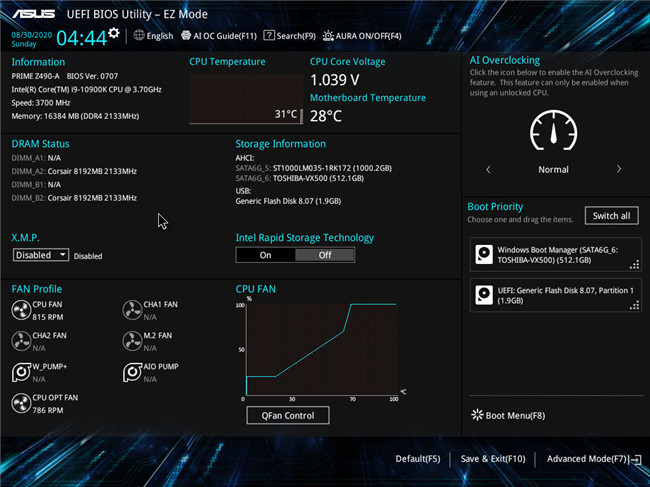
第一次进入BIOS时,我们会看到EZ Mode菜单,我认为这有点缺乏。它显示您需要的有关系统配置的所有信息,并且具有用于设置内存配置文件和调整启动顺序的控件。我发现这里缺少的主要功能是将BIOS刷新到新版本的选项。
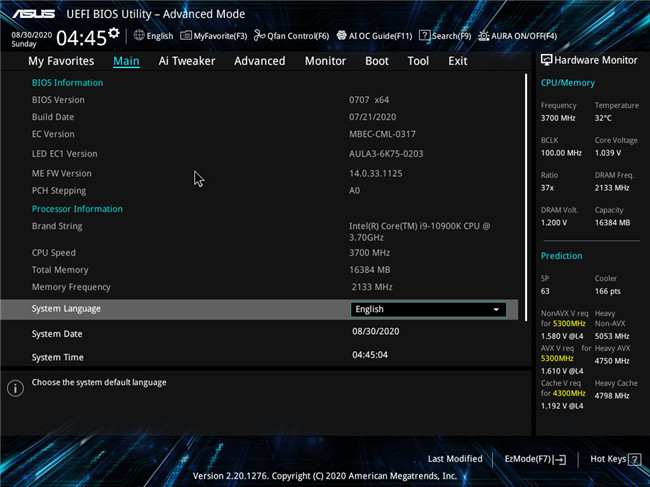
进入BIOS后,您将进入Main(主)选项卡,该选项卡在主板本身以及CPU和RAM上显示核心信息。您可以从这里调整时间和日期,仅此而已。“我的收藏夹”选项卡非常有用,因为可以对其进行自定义,以创建自己的一站式设置来满足所有UEFI BIOS需求。基本上,整个BIOS上可用的任何选项都可以在此选项卡上复制,这通常对于老练的调节器来说是超级有用的功能。

如果您不想处理“我的收藏夹”选项卡,则可以通过“高级”选项卡调整大多数BIOS功能。此选项卡是适用于所有其他BIOS预定义部分中不包含的内容的全部内容。它的功能比我在这里可能无法讨论的要多,而无需花一英里的时间来浏览本文。在AI Tweaker选项卡中可以找到真正发烧友的乐趣,因此让我们讨论一下。
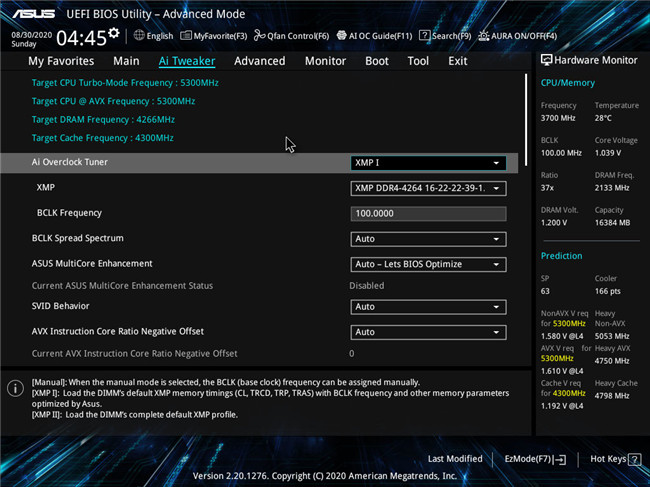
“AI Tweaker”选项卡包含该板上的所有超频选项,基本信息显示在本节的顶部。AI Tweaker主页上的选项很少,但是您可以从此处激活主板的自动超频功能并设置内存配置文件。您将找到更多选项,例如多核增强功能,但微调后的控件位于此菜单下的子文件夹中。这样做是为了给您带来更有条理的超频体验,诸如DRAM定时,VRM控件和CPU超频工具之类的项目都被分离到各自的指定文件夹中。
实用软件
在我启动Windows 10之后,事实证明,为华硕Prime Z490-A安装驱动程序非常简单。所有安装的驱动程序都很好,无需首先执行Windows 10更新。不过,出于某种奇怪的原因,华硕在其支持页面上为该Wi-Fi控制器和蓝牙设备提供了用于该板的驱动程序,尽管该板未预装这两个板中的任何一个。当您自己设置这些板中的一个时,请勿打扰下载这些板。
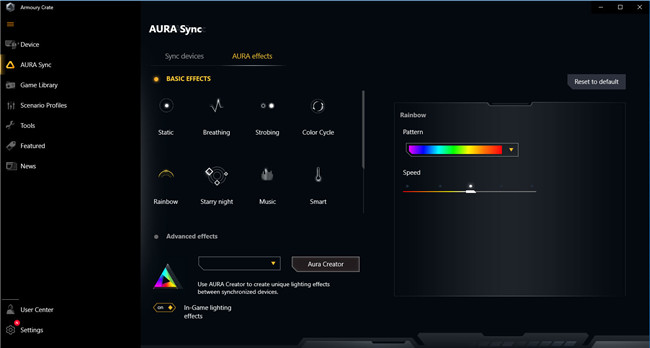
Z490-A在软件实用程序方面并没有太多功能,但是此处有用的两个功能非常有用。首先是华硕的ArmouryCrate应用。它具有用于连接至系统的任何RGB LED的控件,并且可用于检查驱动程序更新。
另一个应用程序是Daemon Tools Lite的免费副本。从技术上讲,该软件始终是免费的,但是公共免费版本带有广告,Prime Z490-A随附的版本没有广告,所以这是一个加号。在安装Windows 10之前,您需要先对其进行更新,但是一旦安装Windows 10,您就会发现Daemon Tools Lite是一个相对有用的应用程序,可以虚拟地安装磁盘映像。它还可以从物理磁盘中提取映像以存储备份副本,如果需要,您也可以付费将其升级为刻录光盘。
结论:适用于中路购物者的坚固Z490启动器
判断像Prime Z490-A这样定位的产品可能很困难。在测试Prime Z490-A并在其周围构建系统之后,我看不到有关该主板的任何投诉。一切正常,BIOS干净整洁,易于使用,整体功能在229.99美元的价格上具有竞争力。木板可能看起来有些乏味,缺乏色彩,但是一些对RGB过度疲劳的清醒购物者会发现单色看起来很有吸引力,而且看起来很专业。

尽管存在所有这些积极方面,董事会仍然缺乏明星感。以华擎科技的Z490幻影游戏Velocita为例,它的价格与Prime Z490-A相同,但在功能上极具竞争力。Velocita为VRM散热器提供了更好的散热解决方案。它还具有用于两个M.2插槽的第二个以太网插孔和散热器。Prime Z490-A拥有自己的优势,但是如果我必须在两者之间进行选择,我会向Asrock倾斜。这并不是说华硕在您的新型英特尔LGA1200 PC上不能很好地用作主板,但是如果价格略低,它将是一个更具吸引力的解决方案。
华硕Prime Z490-A规格
构成因素: ATX
CPU插槽: 英特尔LGA 1200
芯片组: 英特尔Z490
最大支持内存: 128 GB
DIMM插槽数: 4
记忆体类型 :DDR4
最大记忆体速度: 4800兆赫
SATA连接器: 6
M.2插槽: 2
PCI Express x16插槽: 3
PCI Express x4插槽: 0
PCI Express x1插槽 :3
IGP的板载视频输出(后面板): DisplayPort,HDMI
板载USB 3.0或3.1端口(后面板): 6
通过接头连接器支持USB 3.0或3.1端口: 2
板载USB 2.0端口(后面板): 2
通过接头支持的USB 2.0端口 :4
USB Type-C接针: 是
以太网插孔 :1个
板载无线 :没有
aRGB接头: 2
S/PDIF端口: 是
板载音频芯片组: ROG SupremeFX(Realtek ALC S1220A)
音频通道数 :7.1